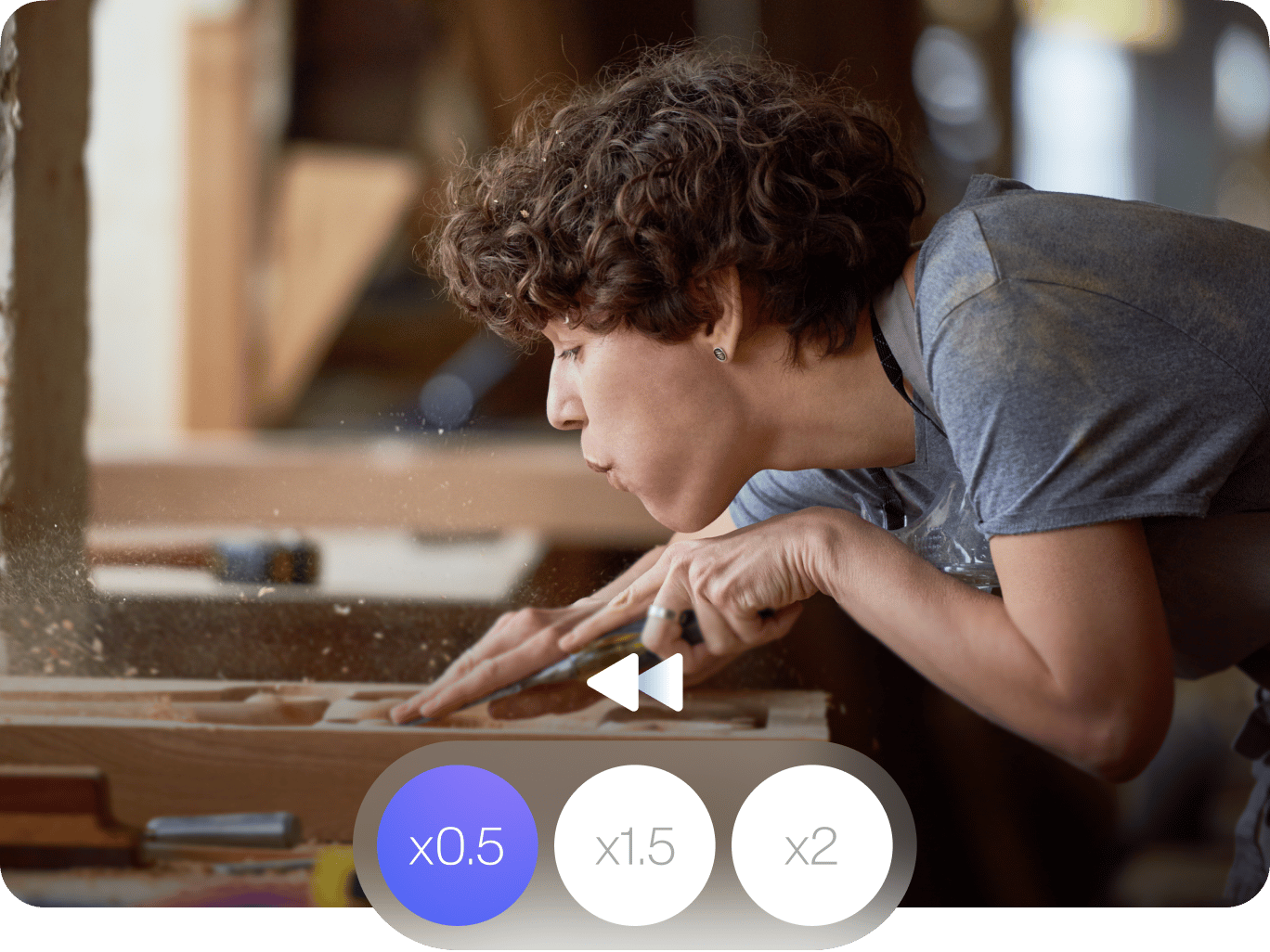
4.6
319 评价


























線上加快或減慢視頻速度
想讓視頻播放得更快或更慢嗎? 使用VEED的視頻速度控制器工具加快或減慢視頻播放速度。上傳視頻或粘貼YouTube視頻的 URL,甚至可以改變GIF動畫的速度!從預設的速度選項中選擇或輸入自定義的速度設置。可以選擇 0.5 倍、1 倍、1.5 倍、2 倍等等。
最棒的是,你甚至不需要安裝應用程式。VEED 直接在瀏覽器工作,可以在谷歌瀏覽器、火狐瀏覽器、Safari 瀏覽器和其他主流網路瀏覽器上順利工作。不需要安裝 Chrome 擴展程式。免費,所以你不必為如 Adobe Premiere Pro那樣昂貴的軟體付費!
如何改變視頻速度:
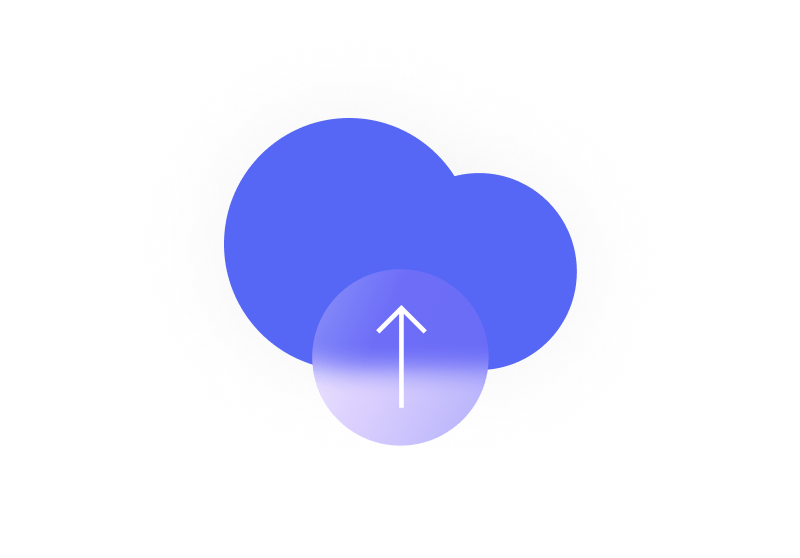
步骤 1
選擇視頻
從資料夾中選擇視頻,並上傳到 VEED。或者將文件拖放到編輯器中。
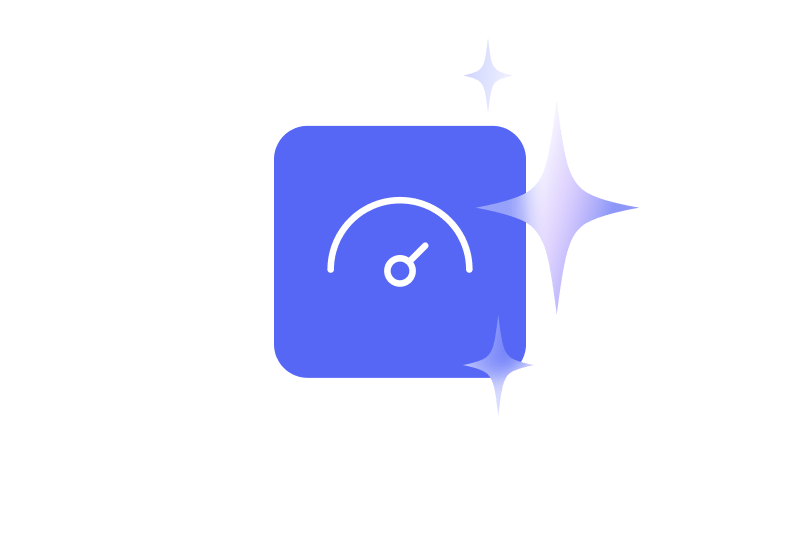
步骤 2
改變速度
從音訊下的速度設置中選擇一個速度。也可以通過點擊「自定義」來設置想要的速度。
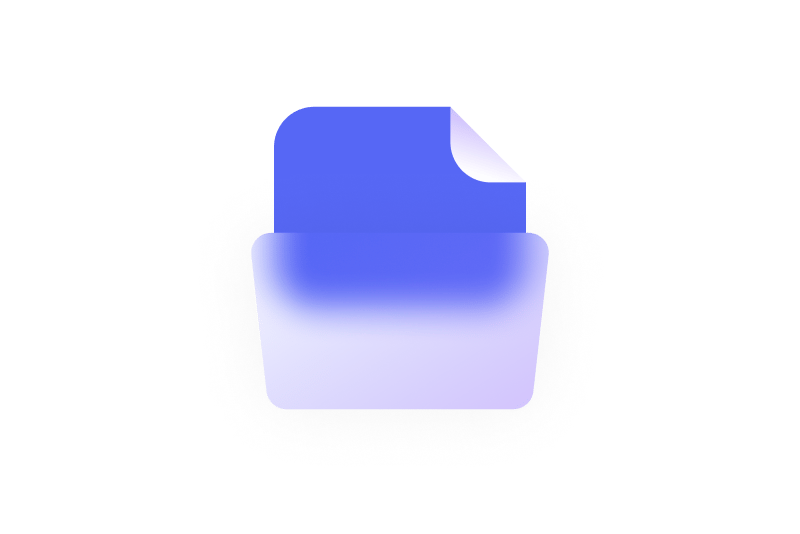
步骤 3
導出
點擊「導出」下載視頻。視頻將被保存為一個 MP4 文件。
了解更多
「加快或減慢視頻速度」教程
創建慢動作或延時效果
使用 VEED 的視頻速度控制器,可以製作慢動作或延時效果,即使在拍攝原始視頻時沒有設置。慢動作視頻很適合戲劇性效果,或者如果你正在創建一個說明視頻或教程,它們就可能是有用的。可以強調某些步驟,使傳達的訊息更清晰。另一方面 ,延時攝影非常適用於製作 B-rolls 或展示過程,這些過程通常需要很長的時間。使用VEED非常簡單!
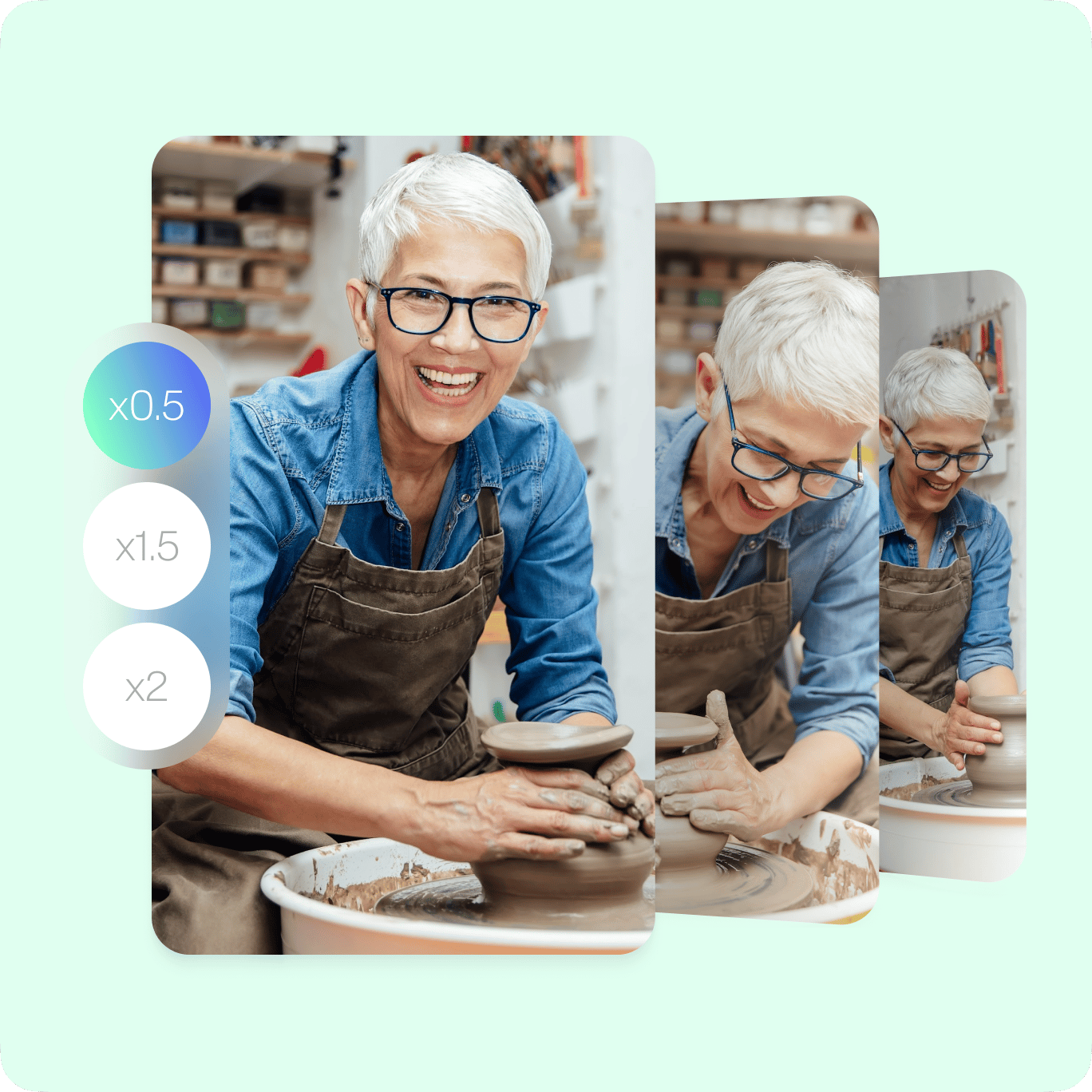
加快或減慢部分視頻速度
你還可以選擇視頻的一部分,加快或減慢這些片段。只需把視頻分成幾個 部分,選擇這些片段,並改變它們的速度。要將視頻分割成若干部分,只需移動滑塊-拖放藍色指標到想要的位置,然後點擊「分割」工具。也可以右鍵點擊它,選擇分割。然後選擇你想快進或減慢的片段,在設置中改變其速度。你可以讓一些片段以慢動作播放,一些加速播放。太酷了!
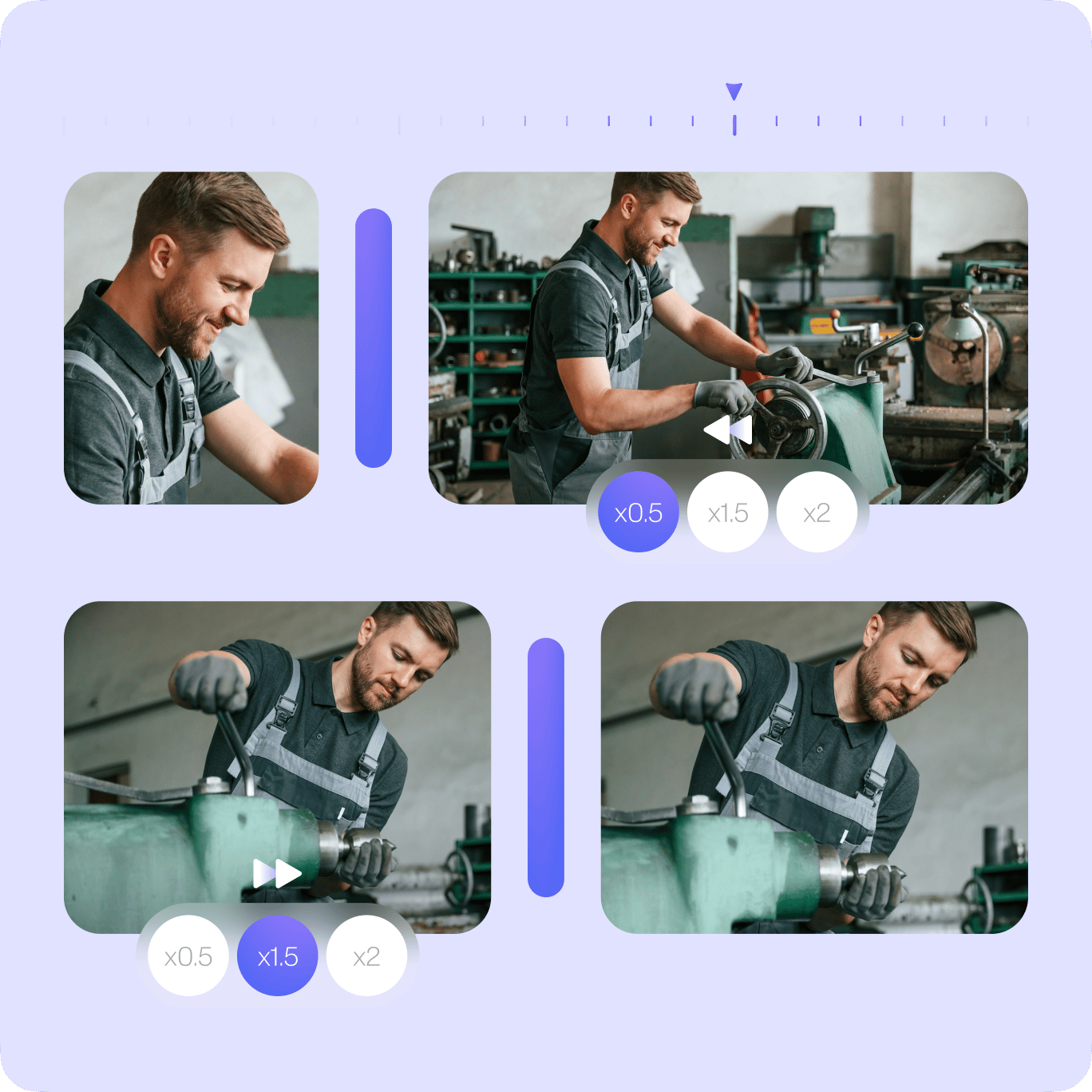
添加其他視頻效果
為了使視頻更驚艷,可以使用 VEED 的免費視頻效果和相機濾鏡。只需點擊左側菜單上的濾鏡。對視頻進行調色,使其看起來更亮或更暗,或使圖像變成黑白。也可以添加魚眼效果、夜視效果等等其他豐富的效果!你還可以添加音訊、圖像和文本。為視頻添加字幕,使其更加吸引人。用畫筆工具在視頻上繪畫--對演示和教程非常有用。還有許多其他強大的工具供你使用。而且全部可以在線上免費使用。
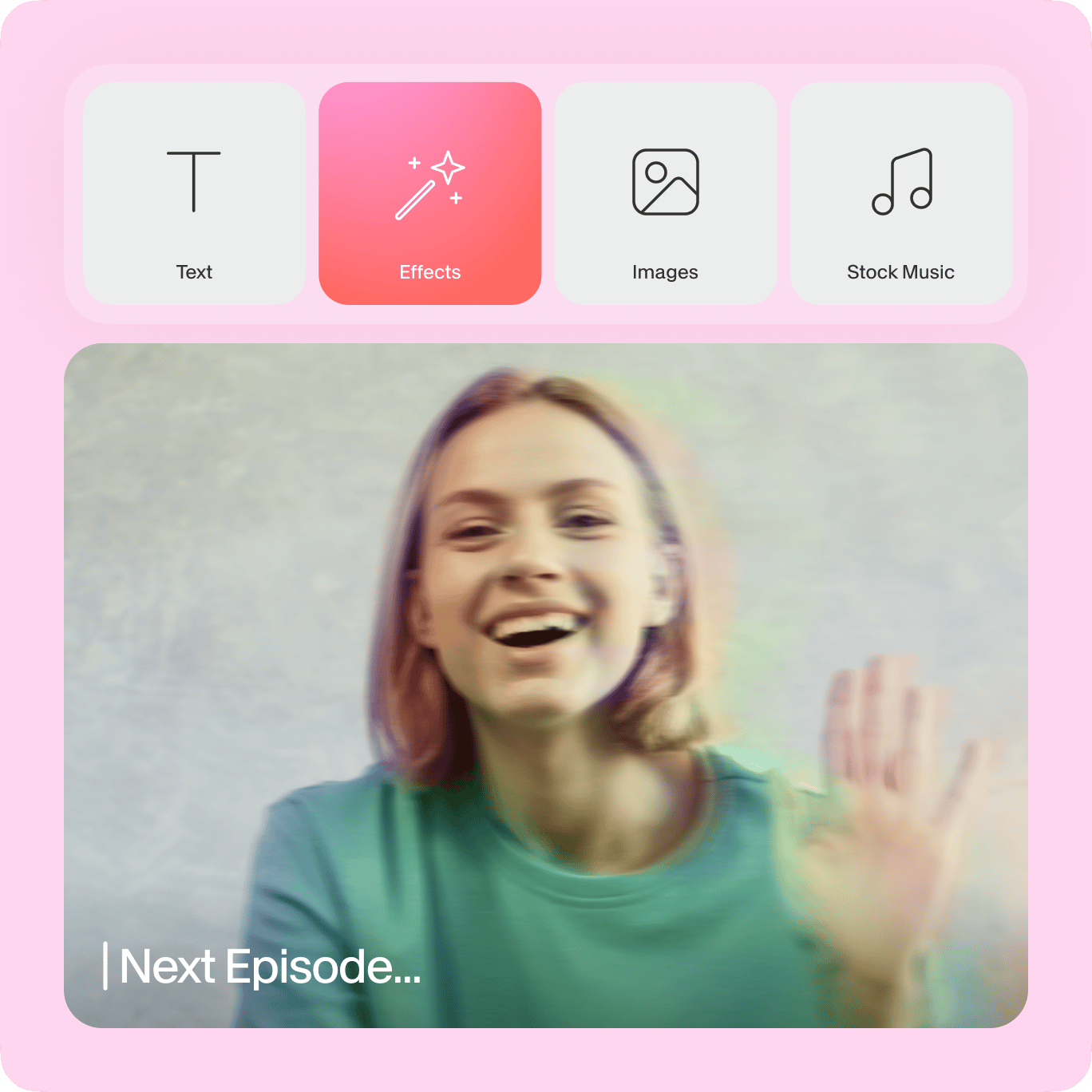
常見問題標題
深受创作者喜爱。
深受财富 500 强公司的喜爱
VEED 改变了游戏规则。它让我们能够轻松创建精美的社交推广和广告内容。
Max Alter
Director of Audience Development, NBCUniversal
我喜欢使用 VEED。字幕是我在市场上见过的最准确的。**它帮助我的内容提升到了一个新的水平。 **
Laura Haleydt
Brand Marketing Manager, Carlsberg Importers
我使用 Loom 录制,Rev 添加字幕,Google 存储,以及 Youtube 获取分享链接。现在,**我可以用 VEED 在一个地方完成所有这些操作。 **
Cedric Gustavo Ravache
Enterprise Account Executive, Cloud Software Group
VEED 是我的一站式视频编辑工具!它减少了大约 60% 的编辑时间,让我能够专注于我的在线职业教练业务。
Nadeem L
Entrepreneur and Owner, TheCareerCEO.com
说到 惊人的视频,你只需要 VEED
无需信用卡
不僅僅是視頻速度控制器
VEED 是一個強大的視頻編輯器,提供所有你需要的視頻編輯工具,創建令人驚嘆和震撼 的視頻。你可以分割、修剪和切割視頻,刪除不需要的片段。以想要的方式編輯每 個片段,並將它們導出為 MP4 文件。你還可以添加文本、圖像、聲音效果和更多。這是一 個簡單好用的視頻編輯應用程式,讓你像專家一樣製作視頻!
